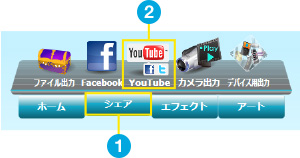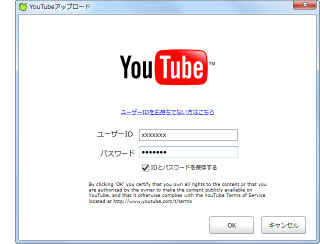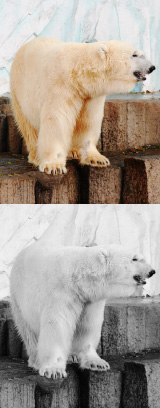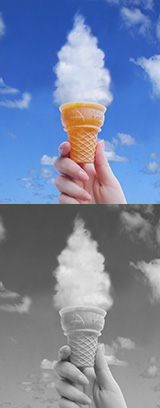動画を編集するのは難しそうに思われがちですが、ペンタブレットとLoiLoScope plus for Wacomを使えば簡単にできます。
今回は複数の写真を使って、フォトムービーを作ってみましょう。写真を簡単につないで、動く文字やイラストを描き加えれば、楽しいフォトムービーがあっという間に完成します。共有サイトにアップして、みんなに披露しましょう。
はじめにLoiLoScope plus for Wacomを起動し、Welcomeページの「新規作成」![]() をクリックして、作業画面を開きます。
をクリックして、作業画面を開きます。
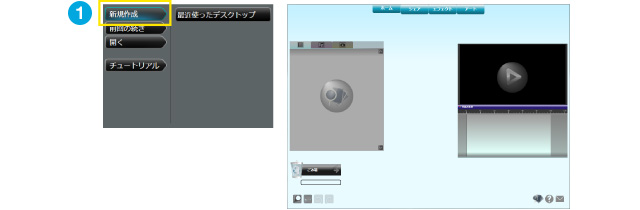
次に、使用したい複数の写真をフォルダごと作業画面にドラッグ&ドロップしましょう。すると画面上に写真のサムネイルが作成されます。画像はカーソルを合わせると拡大して表示させることができます。
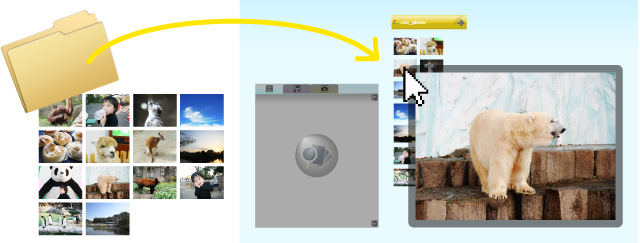
次に写真をタイムラインに並べていきます。写真のサムネイルを「タイムライン」![]() にドラッグして、表示させたい順番で並べます。並べ終わったらモニター
にドラッグして、表示させたい順番で並べます。並べ終わったらモニター![]() をクリックして、どんな風にできているのか再生して見てみましょう。
をクリックして、どんな風にできているのか再生して見てみましょう。
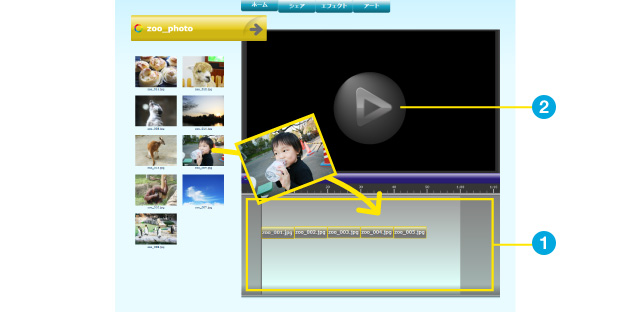
タイムライン上では素材の順番を並べ替えたり、再生させる時間の長さを調節することができます。一番最初の写真には、上から手書きでタイトル文字を書き込みたいので、時間は少し長めにしておきます。タイムライン上にある、最初の写真を選択し![]() 、バーの「out」ポイント
、バーの「out」ポイント![]() を右にドラッグして再生時間を長く設定しましょう。
を右にドラッグして再生時間を長く設定しましょう。
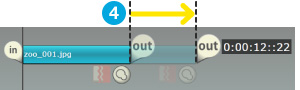
シーンの変わるつなぎ目は、バーが少し重なるように配置すると![]() 、オーバーラップ効果が加わり、画像の切り替えがスムーズに見えます。
、オーバーラップ効果が加わり、画像の切り替えがスムーズに見えます。
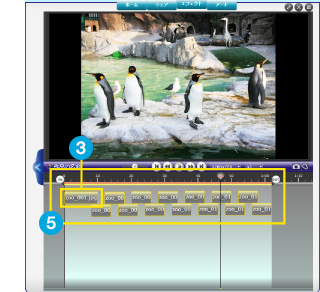
写真がタイムラインにすべて並べられたら、冒頭にタイトルの文字を書き込みます。まずタイムラインの再生ポイントを一番最初![]() に戻してから、「エフェクト」メニュー
に戻してから、「エフェクト」メニュー![]() をクリックします。次に、「でこペン」
をクリックします。次に、「でこペン」![]() を選択し、ブラシのサイズや色を決めます。「アニメーション」
を選択し、ブラシのサイズや色を決めます。「アニメーション」![]() では、書いた文字に様々な動きの効果を加えることができます。
では、書いた文字に様々な動きの効果を加えることができます。
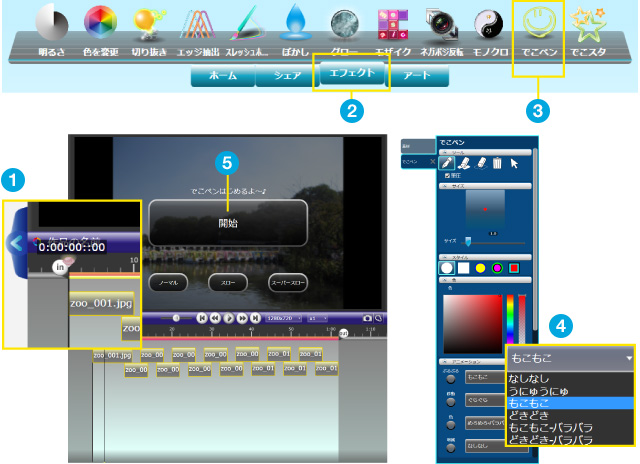
ブラシの設定ができたら、モニターの「開始」![]() をクリックします。再生が始まったら画像の上に直接文字を書き込みます。次のシーンに変わる前に書き終えるようにしましょう。再生してみると、タイトルの文字が筆跡どおりに徐々に現れるアニメーションが完成しています。
をクリックします。再生が始まったら画像の上に直接文字を書き込みます。次のシーンに変わる前に書き終えるようにしましょう。再生してみると、タイトルの文字が筆跡どおりに徐々に現れるアニメーションが完成しています。

今度は、別のシーンにスタンプで飾りつけをします。まず、開始したいポイント![]() で動画を止めて、「エフェクト」メニューから「でこスタ」
で動画を止めて、「エフェクト」メニューから「でこスタ」![]() を選択します。でこスタの中にはたくさんの種類のスタンプが用意されていますが、ここでは「コロコロ」から星のモチーフ
を選択します。でこスタの中にはたくさんの種類のスタンプが用意されていますが、ここでは「コロコロ」から星のモチーフ![]() を選びます。
を選びます。
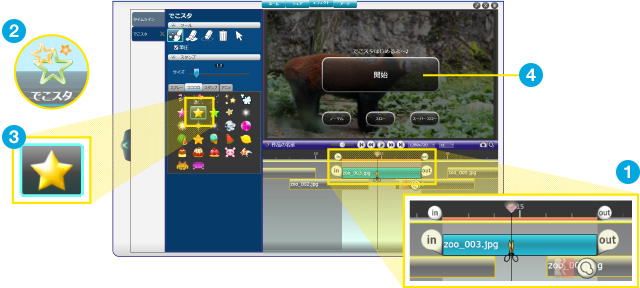
スタンプのサイズを設定したら、モニターの「開始」![]() をクリックして、再生をスタートさせましょう。再生が始まったら、画像の上でペンを走らせます。するとペンの軌道に沿って星のモチーフが流れるように配置できました。
をクリックして、再生をスタートさせましょう。再生が始まったら、画像の上でペンを走らせます。するとペンの軌道に沿って星のモチーフが流れるように配置できました。
「エフェクト」メニューには、この他にも楽しい効果が多数用意されているので、いろいろと試してみましょう。


フォトムービーが完成したら、保存しましょう。LoiLoScope plus for Wacomでは「シェア」メニュー![]() から様々なファイル形式に書き出せるほか、Youtube
から様々なファイル形式に書き出せるほか、Youtube![]() やFacebookなどのSNSにアップロードすることもできます。作ったムービーを共有して、みんなで楽しみましょう。
やFacebookなどのSNSにアップロードすることもできます。作ったムービーを共有して、みんなで楽しみましょう。